LINEの出欠確認機能は3つもある!?【違い攻略チャート付き】

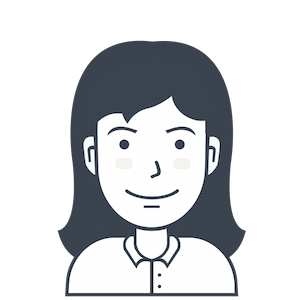
LINEで出欠確認ってどうやるんですか?
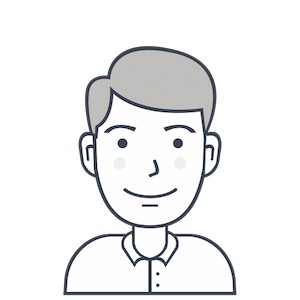
実は3つもやり方があって分かりにくいんですよね
LINEのグループ内で出欠確認をとりたい場合、LINEに元々備わっている出欠確認機能を使うと便利です。
と言いたいところですが、実際に出欠確認機能の使い方を調べてみると、色々な方法がでてきて、「何が違うの!?」というカオスな状態になる方も多いのではないでしょうか。
そこで、本記事ではLINEの出欠確認に関する3つの機能の違いと使い分け方、各機能の使い方についてまとめました。
- LINEの出欠確認機能を調べると色々なやり方が出てきて違いが分からない
- 各機能の特徴と使い方を知りたい
LINEの出欠確認機能とは
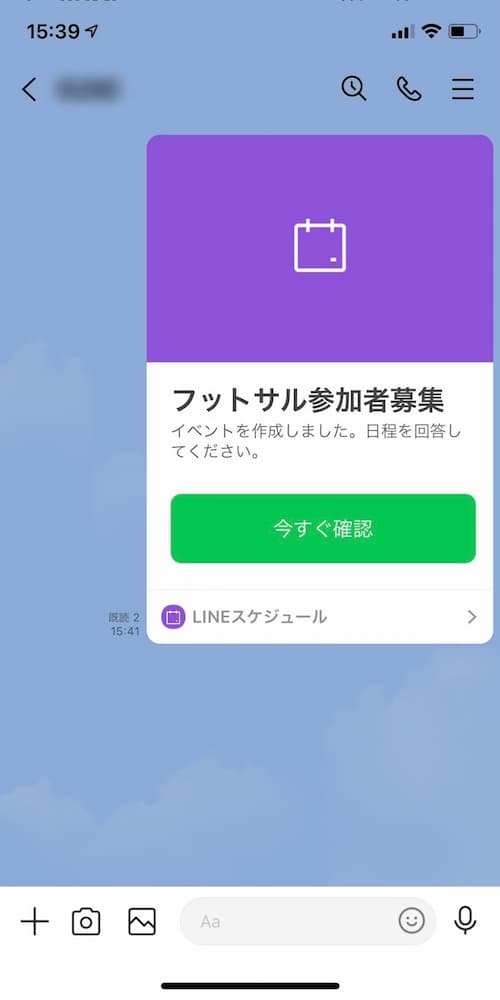
LINEの出欠確認機能は、飲み会やサークル活動、イベントの開催など、複数人で集まる時に一番大変な日程調整や参加確認を便利にしてくれる機能です。
- スケジュールを合わせるのが難しい
- 参加/不参加の確認がめんどくさい
- 定員数を超えていないか目が離せない
上記のような悩みをお持ちの方は、是非LINEの出欠確認機能を活用しましょう。
トーク画面でやり取りをすると通知数が多くなりメンバーにも迷惑が掛かってしまうので、通知数を減らす為にも LINEの出欠確認機能は活用したほうが良い機能と言えますね。
LINEの出欠確認機能3つ
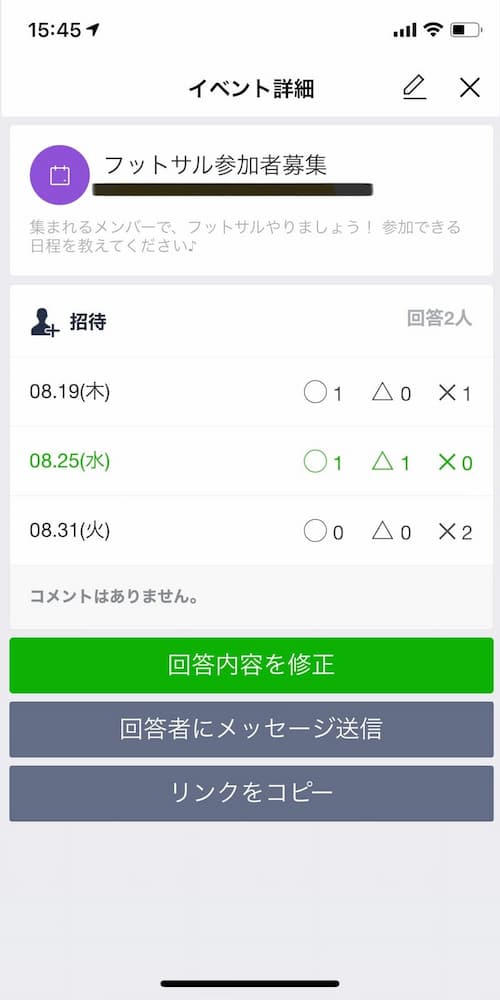
スケジュール機能
.jpg)
イベント機能
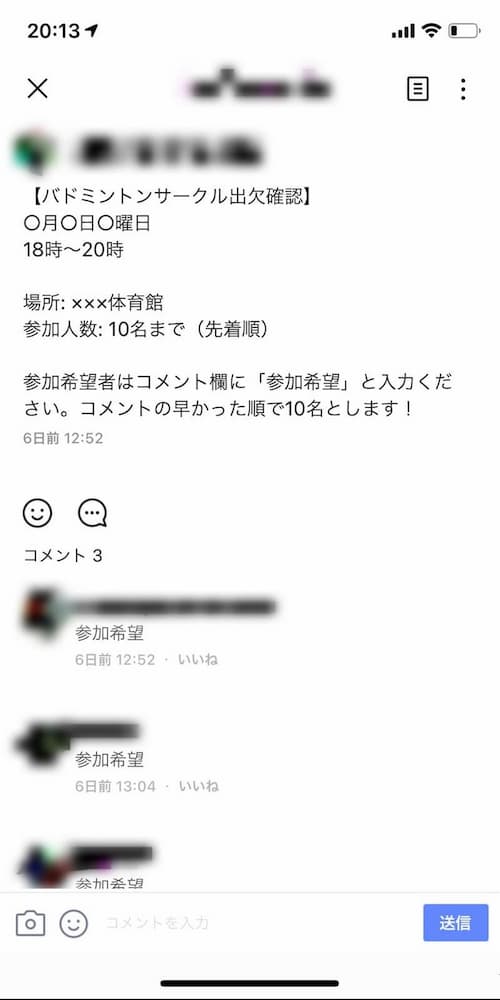
ノート機能
何がややこしいかというと、この3つの機能、微妙に出来ることや使い方が違います。
そのため、いざ出欠確認を取ろうと思った時に、「どの機能を使えば良いの?」「ネットで調べても分からない」という状態になっているのです。
「じゃあどの機能を使えばいいのよ?」と思ったそこのあなた。安心してください。自分の目的に合った出欠確認機能が分かるチャートを作りました。
3つの機能の使い分け方

自分に必要な機能はどれなのか、確認できましたか?
各機能の詳細はこのあと詳しく説明していきますが、簡単にまとめると下記のとおりです。
- 日程調整機能(スケジュール):一番集まりやすい日程を確認する
- イベント機能:イベントに参加できるメンバーを確認する(集計あり)
- ノート機能:イベントに参加できるメンバーを確認する(回答順)
それでは、この3つの機能について、それぞれ何ができるのか詳しく見ていきましょう。
各機能の特徴・使い方
日程調整機能
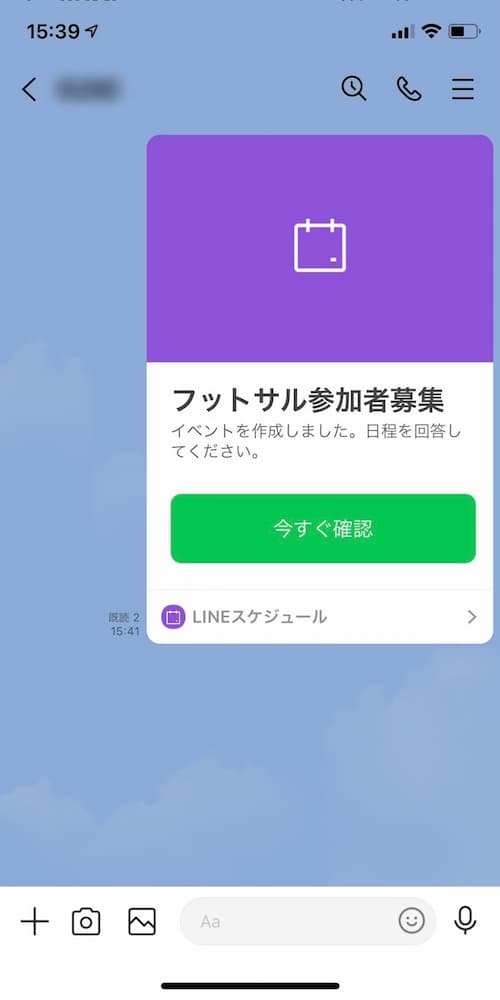
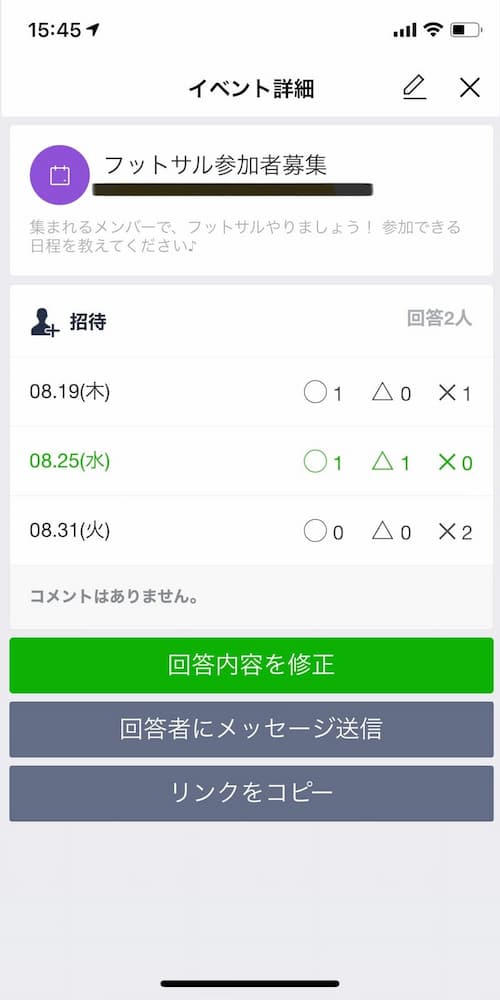
日程調整機能(スケジュール)は、イベントの開催日を多数決で決めたい場合に便利な機能です。
管理者は候補日を提示し、メンバーには参加できる日に○を付けてもらうことで、一目でいつイベントを開催すると良いのか分かります。
作成方法
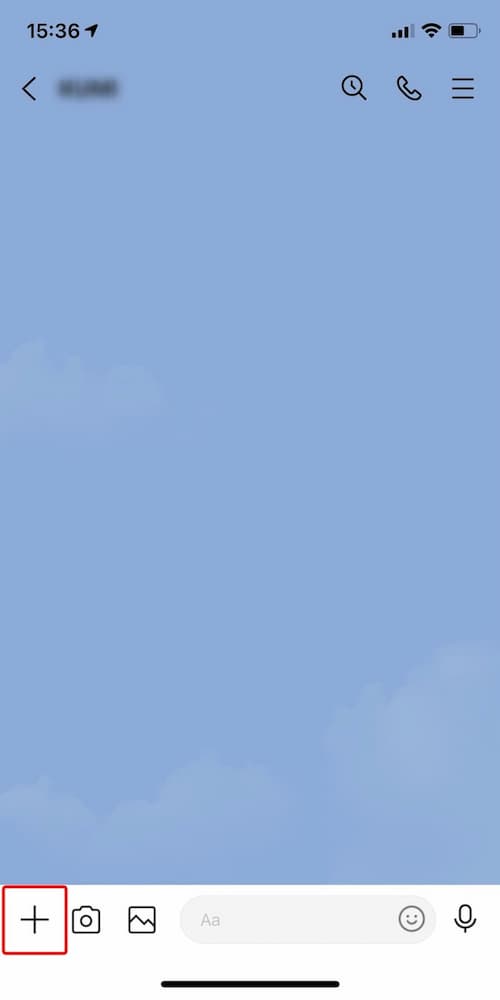
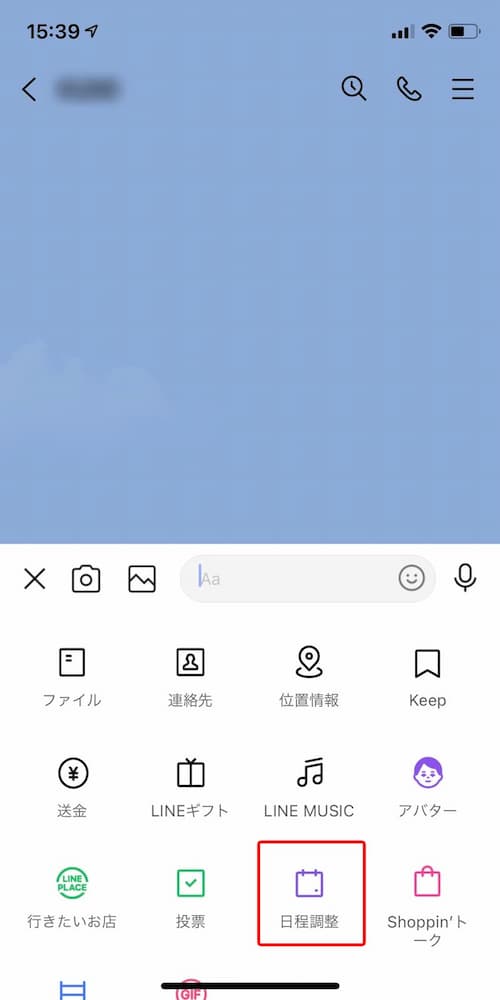
日程調整機能はトークルームから簡単に作成することができ、トークルームに投稿することでメンバーに回答してもらいます。
残念ながら、日付の候補は設定できますが、時間を設定することが出来ません。
回答と集計
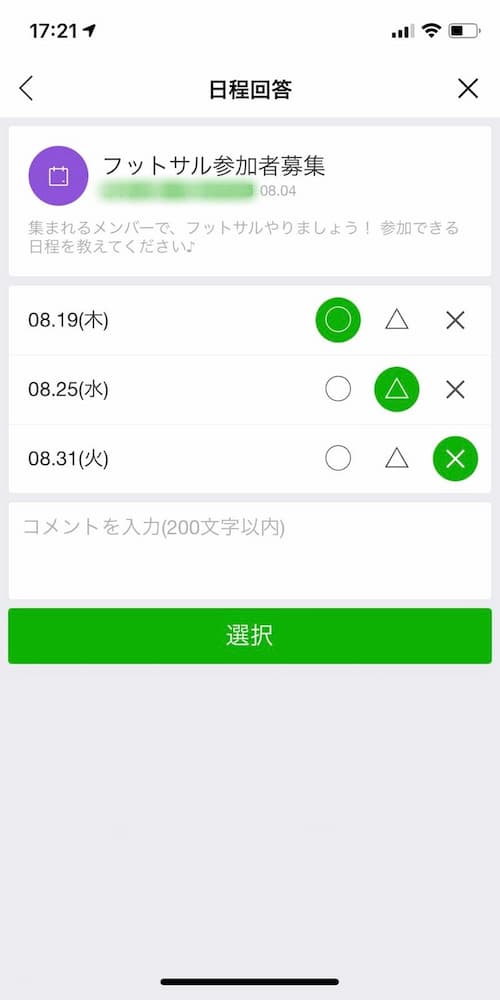
.jpg)
メンバーが候補日に対して参加できるかどうかを回答することで、開催者は各候補日の回答状況を確認できるようになります。
残念ながら「参加と回答した人だけを表示する」といったことは出来ないため、出欠確認のために使うと集計作業が面倒になります。
- いつイベントを開催すれば参加者が多いのか一目で分かる
- 日程調整に便利
- 時間を設定することが出来ない
- 参加回答者だけを絞り込み表示することが出来ない
- 出欠確認には不便

LINEの日程調整(スケジュール)機能を完全攻略【裏技多数】
LINEスケジュールとは何なのかという基本的な所から、細かい要望を解決する裏技的解決策まで詳しく解説しています。LINEスケジュールが何か知りたい、細かい...
イベント機能
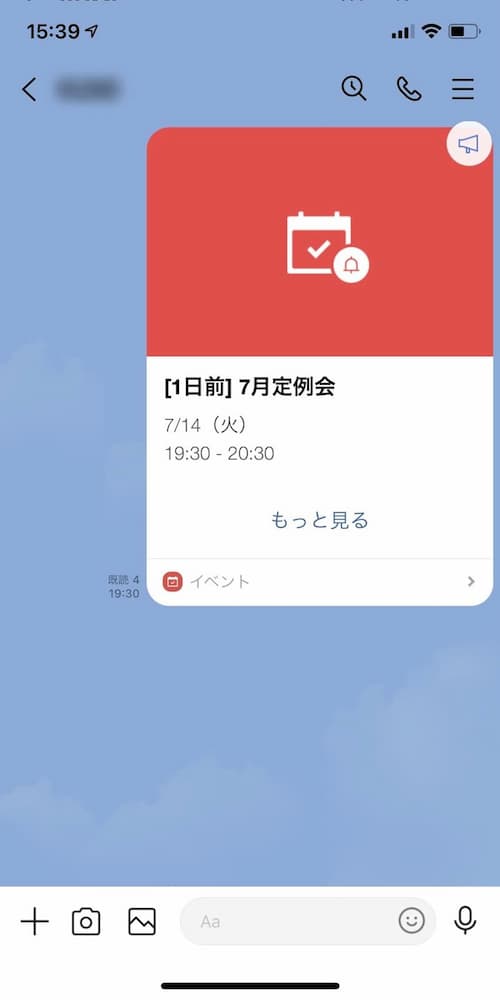
).jpg)
イベント機能は、飲み会などのイベントの出欠確認をとる場合に便利な機能です。
管理者がイベントをメンバーに通知し、参加・不参加を回答してもらうことで、参加者の一覧を手に入れられます。
ただし、表示される順番は回答順では無く、メンバー全員が集計結果を見れてしまいます(集計画面と回答画面が同じため)。
起動方法
.jpg)
.jpg)
イベント機能は、トークルーム右上のメニューをタップ。
機能一覧の中のイベントをタップすることで簡単に起動できます。
作成方法
.jpg)
.jpg)
イベントが起動するとトークルームの共有カレンダーが表示されます。イベントの開催日を決定し、イベント内容を記載するとトークルームに投稿されます。
イベント機能はスケジュールの共有としても使えますが、出欠確認を取る場合は必ず「参加確認」にチェックしましょう。
- イベントに参加する人が一目で分かる
- 出欠確認に便利
- 回答順に集計されるわけでは無い
- 全員が集計結果を確認できてしまう
- 人数制限のあるイベントの出欠確認には不向き

LINEのイベント機能の使い方を徹底解説【攻略チャート付き】
LINEのイベント機能を使うと、グループで予定をシェアしたり、予定への出欠確認が簡単にチェックできます。そこで、本記事ではイベント機能の特徴と、イベントの...
ノート機能
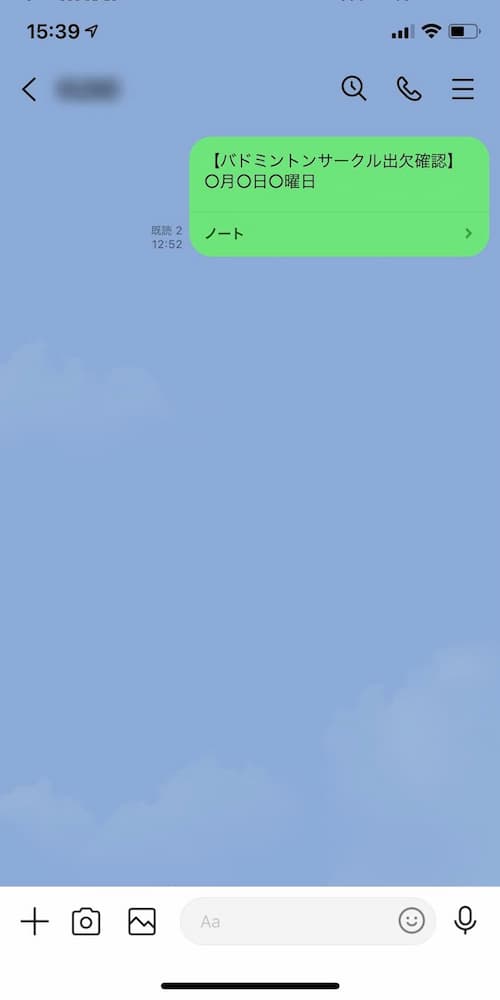
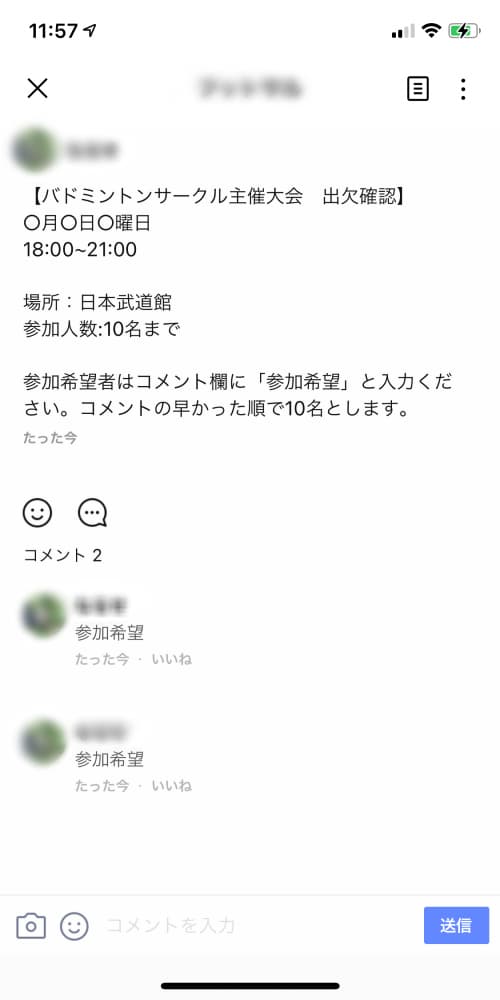
ノート機能は、人数制限のあるイベントの出欠確認をしたい場合に便利な機能です。
イベント情報を記載したノートをトークルームで共有し、コメント欄に参加・不参加を回答してもらうことで、出欠確認を取ります。
集計機能は無いので参加者一覧を取得したりはできませんが、回答順を把握できるので先着順のイベントで使うと良いでしょう。
起動方法
.jpg)
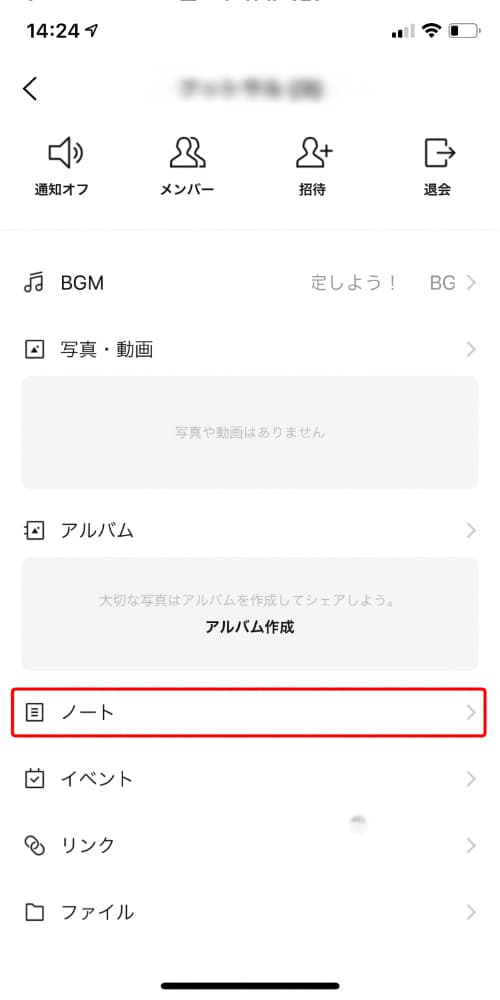
ノート機能は、トークルーム右上のメニューをタップ。
機能一覧の中のノートをタップすることで簡単に起動できます。
作成方法
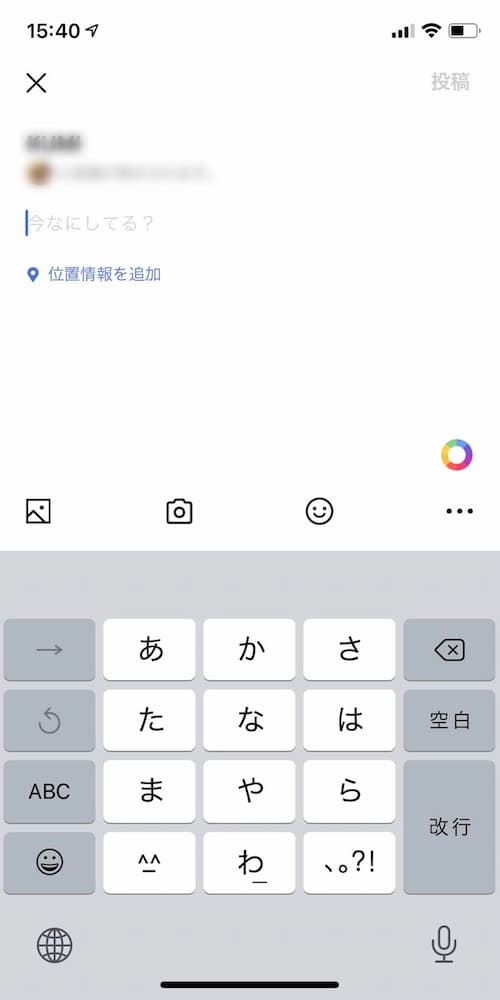
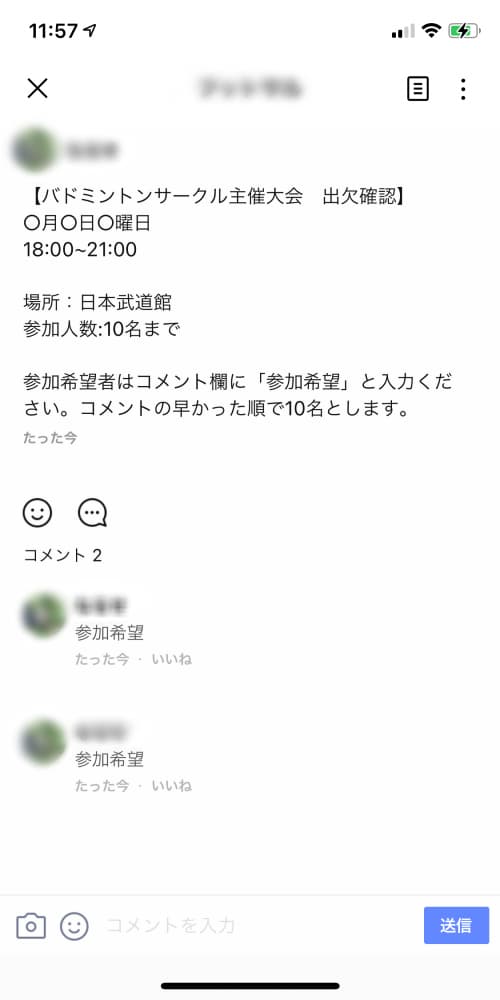
入力形式は用意されていないので自由に書ける分、入力が面倒でもあります。
また、コメントはメンバー全員が見れるため、集計結果を予測できてしまいます。
- 回答順でコメントが表示される
- 先着順で参加できるイベントの出欠確認に向いている
- 参加者の一覧は表示できない
- 全員が集計結果を確認できてしまう
- 管理者が手動で参加者を集計する必要がある

LINEのノート機能の作成~使い方まで完全攻略!【応用編も】
LINEのノート機能とはなんなのかという基本的なところから、そんな使い方もできるの⁈という応用的な使い方まで詳しく解説しています。さらに、ノート機能でよく...
どれも合わない場合
LINEに備わっている3つの出欠確認機能は、グループ内での日程調整や出欠確認をとても簡単にしてくれます。
しかし、簡単に使えるように設定されている分、少し複雑な日程調整や出欠確認を希望している方にはかゆい所に手が届かないなぁと感じる方も多いのではないでしょうか。
- 日程調整に時間の指定ができない
- メンバーが集計結果を確認できてしまう
- 先着順のイベントでは集計を手動でしないといけない
- 毎週同じ出欠を取るのにテンプレート登録ができない
でも、グループはLINEで繋がってるし、できるだけLINEの中で出欠確認を取りたいなぁという方は多いのではないでしょうか。
そこで、これらのデメリットを解決できるものとして、LINEでも使える出欠確認アプリも紹介しておきます。
LINEの出欠確認を強化
.jpg)
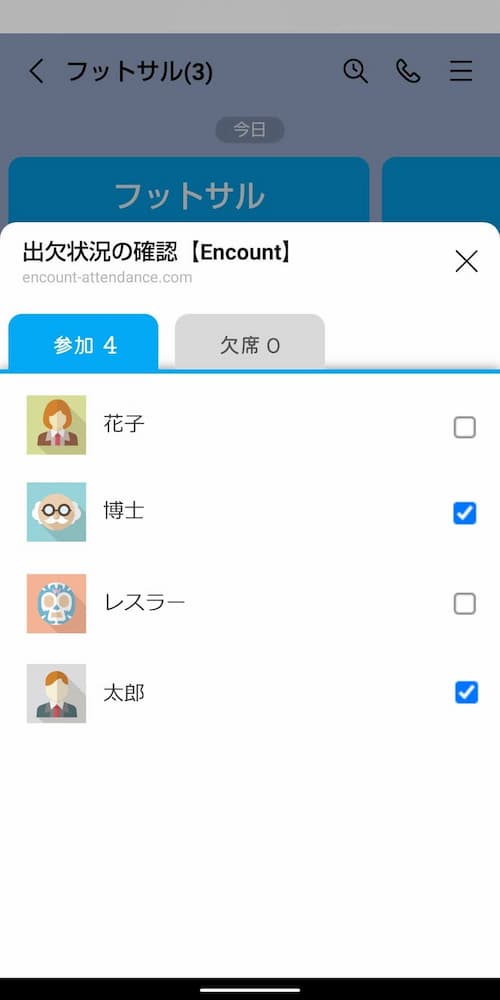
Encountは、ラインのトーク内で使うことができる、出欠確認アプリです。
LINEの元々の機能では絶妙に手が届かなかった部分をカバーしてくれるのがこのアプリ。
- 集計結果をメンバーが見れないように設定できる
- 定員数を設定し自動で募集が終了するように設定できる
- 一度作成した出欠確認をテンプレート保存しておける
などなど、出欠確認に特化した機能を、インストールや会員登録なしで、LINE上から使うことが出来ます。
飲み会の出欠確認など単発の出欠確認であればLINEの機能で我慢しても良いかもしれませんが、毎週出欠を確認する必要があるサークルなどはこのアプリを導入してみても良いかもしれませんね。
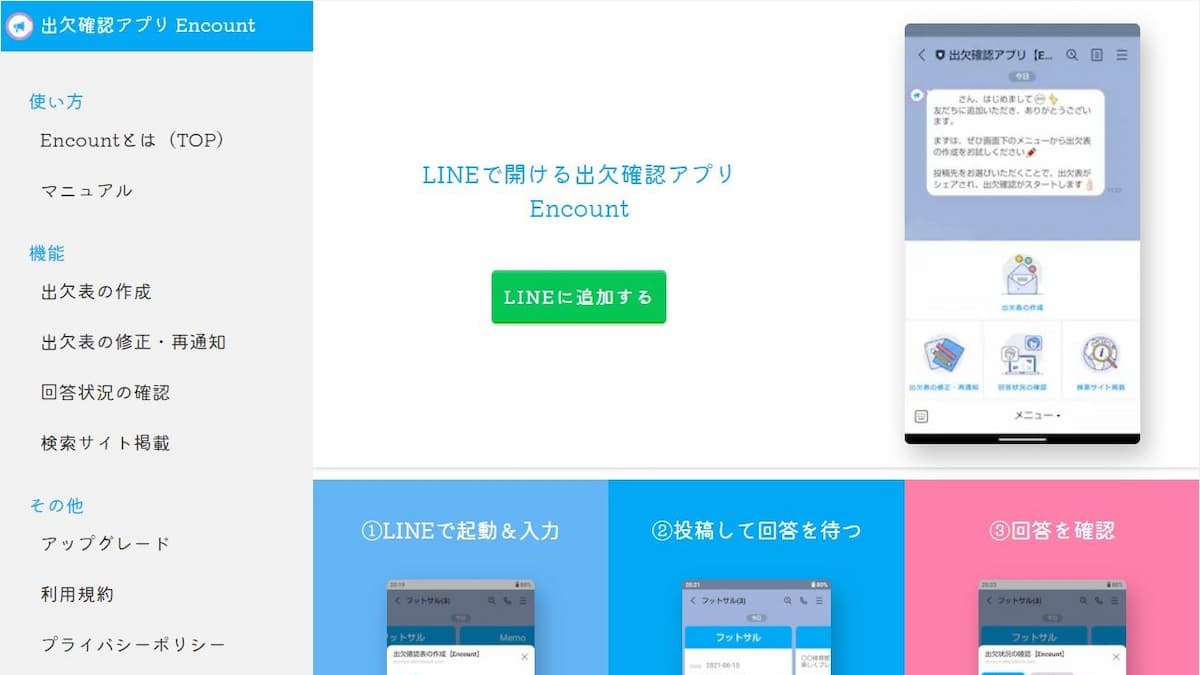
LINEで開ける出欠確認アプリ【Encount】
出欠確認アプリEncountはLINEの出欠確認をより使いやすく強化できる無料アプリです。LINEのトーク上で利用でき、インストールや会員登録も必要ありま...
